Dominando suas planilhas: 12 dicas rápidas do Excel
Publicados: 2021-06-24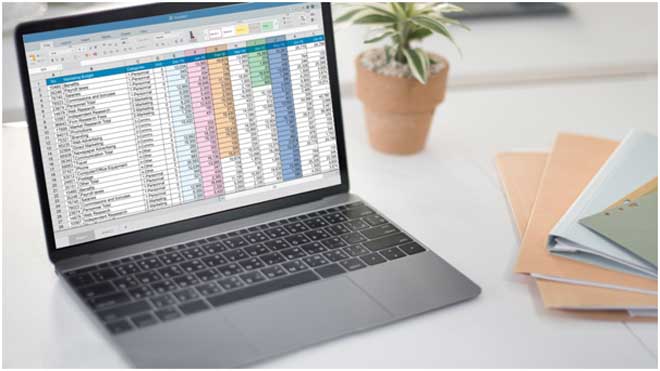
Estima-se que mais de 750 milhões de pessoas em todo o mundo usem o Microsoft Excel.
O Microsoft Excel é usado para organizar dados e análises financeiras. As pessoas o usam para a escola e no trabalho diariamente.
Se você é novo no Excel ou quer se atualizar em suas habilidades, há várias dicas que você deve saber.
Continue lendo para descobrir as melhores dicas rápidas do Excel que facilitarão sua vida!
1. Quebra de texto
Você já esteve escrevendo em uma célula apenas para perceber que nenhuma das informações que você digitou está aparecendo?
Uma das melhores dicas para usar o Excel é quebrar o texto. Para fazer isso, você pode simplesmente selecionar a(s) célula(s) desejada(s) e pressionar “Wrap Text”. Você pode encontrar esse botão na guia Início em Alinhamento. Depois de quebrar o texto, sua caixa adicionará linhas para mostrar todo o seu conteúdo.
2. Preenchimento instantâneo
O Excel ajuda a organizar informações como nomes e números de telefone. Mas o que acontece quando eles não são formatados corretamente?
Se você tiver colunas separadas com nome e sobrenome, poderá criar uma nova coluna para mostrar o nome completo. Ao escrever o nome na primeira célula, ele criará um padrão que o Excel reconhecerá. Em seguida, ele preencherá as células para corresponder ao que você fez na primeira.
3. Preencha as células automaticamente
Você trabalha em um emprego onde você deve criar horários e horários?
Nesse caso, convém aproveitar as células de preenchimento automático. Insira seus dados e comece apenas com seu padrão de data ou hora. Uma vez que o padrão é iniciado, você pode mover o cursor sobre o canto inferior direito da célula.
Nesse canto, o cursor mudará para “+”. Clique no “+” e arraste-o para baixo até o final das células que deseja preencher.
4. Recuperando um documento do Excel
Se você deseja recuperar o arquivo do Excel não salvo no Mac, clique na guia Arquivo e selecione “Recente”.
Em seguida, você rolará até a parte inferior de seus documentos recentes. Depois de encontrar o arquivo desejado, clique em “Recuperar pastas de trabalho não salvas”. Isso permitirá que você acesse seu documento para que você possa retomar de onde parou!
5. Vá de colunas para linhas
Você tem informações digitadas ordenadamente, mas precisam estar em colunas em vez de linhas, ou vice-versa?
Para corrigir esses problemas, tudo o que você precisa fazer é selecionar os dados e pressionar “Colar especial”. Em seguida, selecione "Transpor caixa" e clique em "Ok". Isso transformará suas linhas em colunas e colunas em linhas sem misturar dados.
6. Insira os mesmos dados em várias células
Você está criando um cronograma de trabalho ou algum tipo de gráfico com nomes ou células duplicadas?
Você pode usar o cursor para selecionar as células que deseja ou clicar nelas enquanto mantém pressionada a tecla Control. Depois de selecionar todas as células que deseja preencher, digite o conteúdo da célula e pressione Enter. Isso preencherá automaticamente as células e tornará seu trabalho muito mais rápido.
7. Preencha os gráficos com gráficos
Você sabia que pode colocar uma imagem em qualquer componente de um gráfico do Excel?

Selecione a parte do gráfico em que deseja colocar uma imagem e selecione “Opções de série” no menu. Em seguida, você selecionará "Preenchimento de imagem ou textura". Insira a foto desejada e ela aparecerá em seu gráfico.
Você também pode selecionar “sem preenchimento”, o que deixará uma lacuna em seu gráfico.
8. Transforme decimais em porcentagens
Muitas pessoas recomendam usar esse truque se você estiver trabalhando com decimais e quiser transformá-los em porcentagens.
Ao selecionar Control-Shift-%, você pode alterar o estilo de porcentagem, mas isso não é preciso se você tiver 1 e quiser que seja 1%, não 100%. Para corrigir isso, digite 100 em uma célula à direita do gráfico e copie-o. Você selecionará os números a serem reformatados e selecionará “Colar especial”.
Clique em “Dividir” e os dados serão transformados em porcentagens instantaneamente!
9. Faça de um gráfico um modelo
Se você aperfeiçoou um gráfico e deseja continuar trabalhando nele, pode transformá-lo em um modelo.
Tudo o que você precisa fazer é clicar com o botão direito do mouse no gráfico e selecionar “Salvar como modelo”. Isso salvará um arquivo do gráfico em CRTX na pasta de modelos padrão do Excel. Em seguida, clique nos dados que deseja incluir e vá para a guia Inserir para pressionar “Gráficos recomendados”.
Em “Todos os gráficos”, você entrará em modelos e poderá visualizar seu gráfico.
10. Ocultar colunas e linhas
Você tem uma planilha cheia de detalhes que não necessariamente precisam ser vistos?
Se você deseja ocultar células, tudo o que você precisa fazer é destacar as linhas ou colunas desejadas e clicar com o botão direito do mouse. Selecione “Ocultar células” e elas desaparecerão. Os números do lado esquerdo ainda refletirão o que está oculto.
Para visualizar as informações novamente, passe o cursor sobre as células ocultas e clique com o botão direito. Selecione “Reexibir células” e elas aparecerão novamente.
11. Transferir dados para o Word
Você já precisou colocar seus dados do Excel em um documento do Microsoft Word?
Colar normalmente não funciona porque a tabela e os gráficos precisam ser transferidos, mas há uma maneira de fazer isso. No Excel, vá para a guia Início e selecione "Copiar menu". Selecione “Copiar como imagem” e você poderá colá-lo em qualquer programa.
12. Congele a Coluna Superior
Quando você tem muitos dados para revisar, pode se tornar esmagador se você não vir os títulos das colunas.
Ao congelar a coluna superior, você pode rolar pelas informações e ainda ver o que está vendo. Realce os títulos de coluna ou linha desejados e vá para a guia Exibir e selecione “Congelar painéis”. Isso tornará mais fácil entender seus dados e trabalhar com mais eficiência.
Dicas rápidas de Excel que você deve saber
Existem muitas dicas rápidas do Excel que você pode aprender usando este guia.
Essas dicas ajudam a tornar seu trabalho mais fácil e gerenciável. Você pode impressionar seu chefe, colegas de trabalho e professores com alguns desses truques e fazer um trabalho excelente.
Não tenha medo de abrir o Excel e testar alguns deles. Quanto mais experiência você ganhar, mais simples se tornará.
Não deixe de conferir nosso blog para mais artigos sobre como usar programas de computador!
